htcg10怎么捕捉画面
1、进入手机应用商店搜索应用→对搜索到的应用安装。

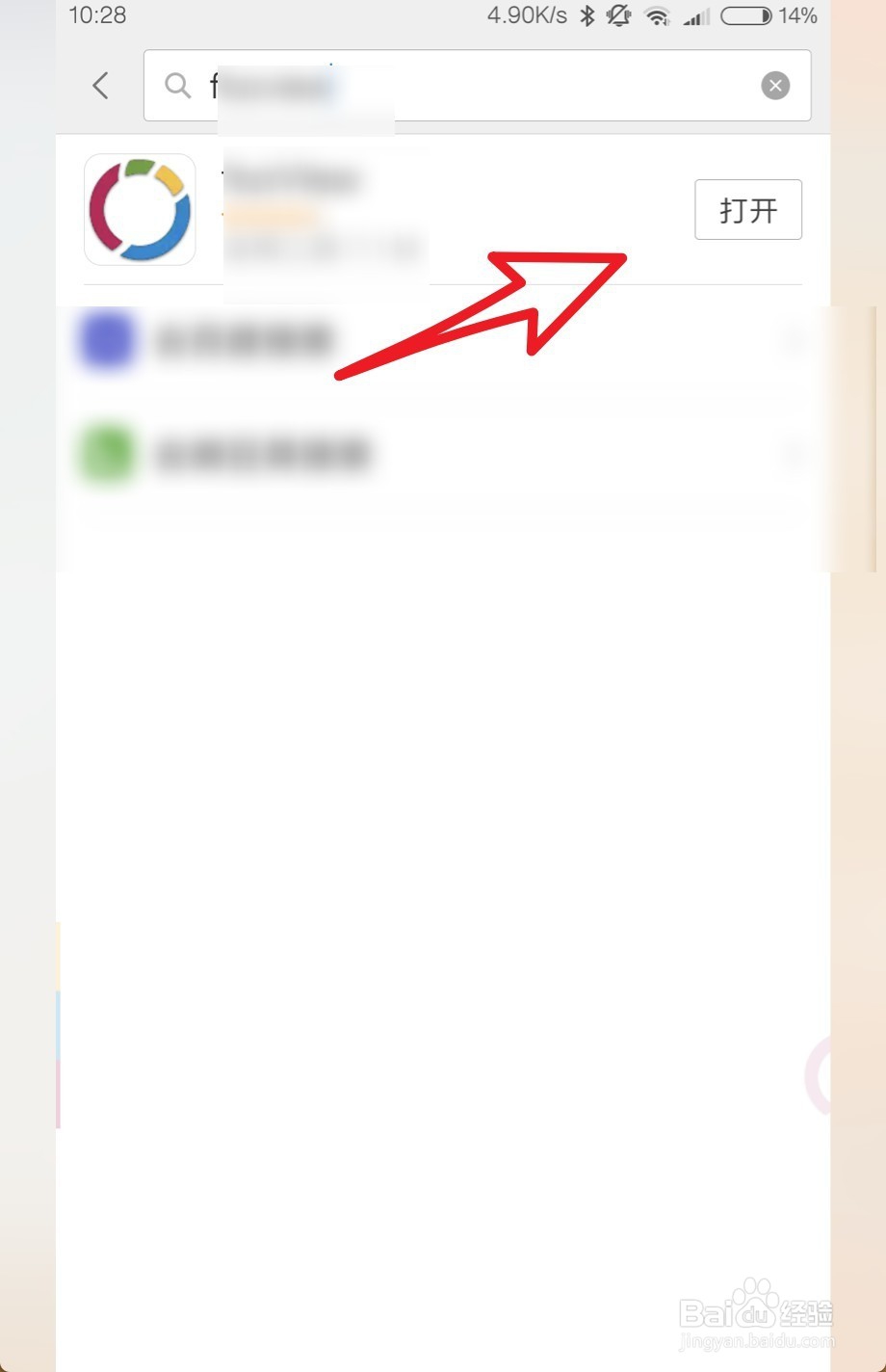
2、打开上面安装后的应用→点击开始。

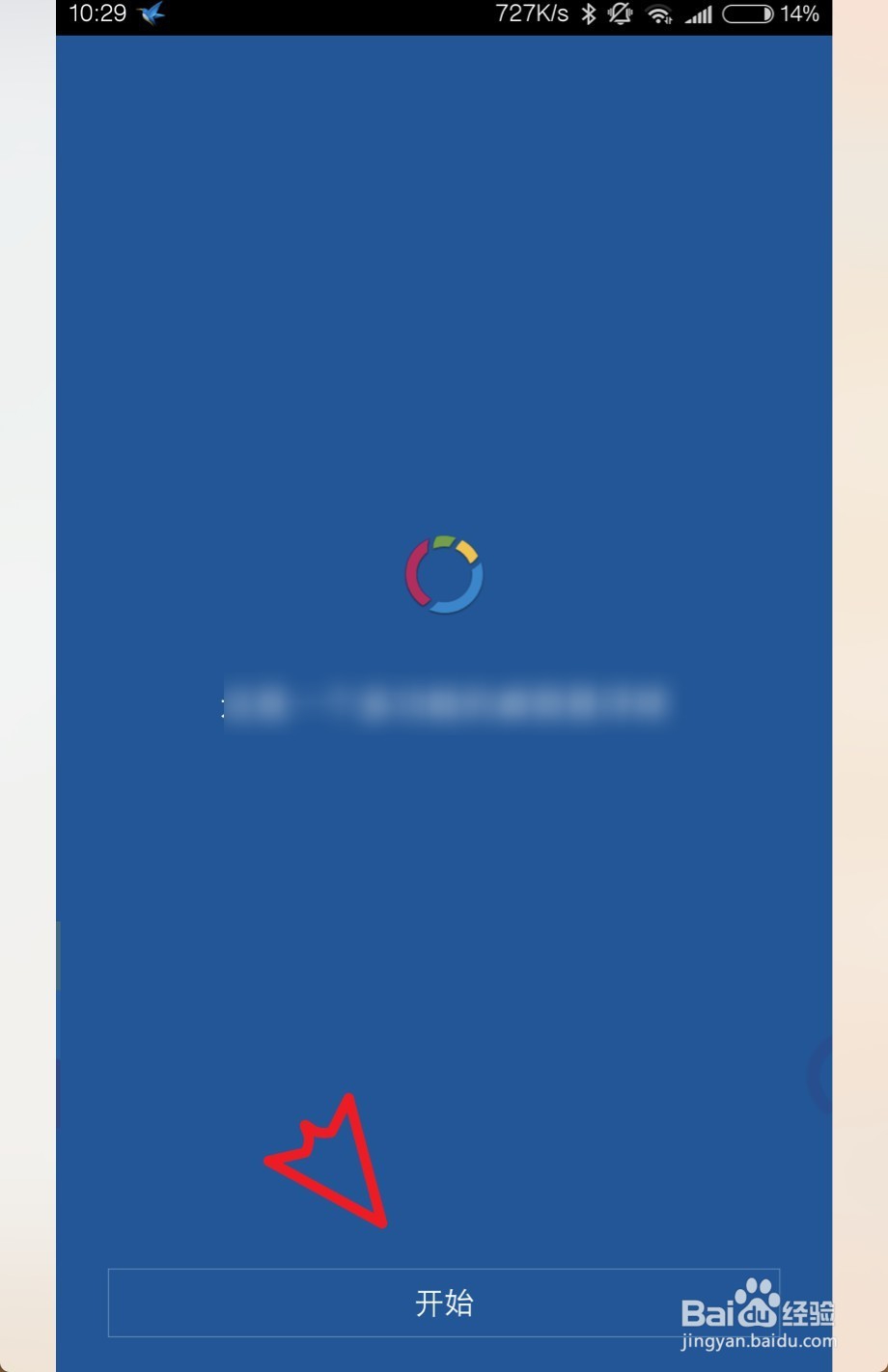
3、点击我已了解使用→打开辅助功能权限。


4、点击开启服务→确定,辅助功能会打开。


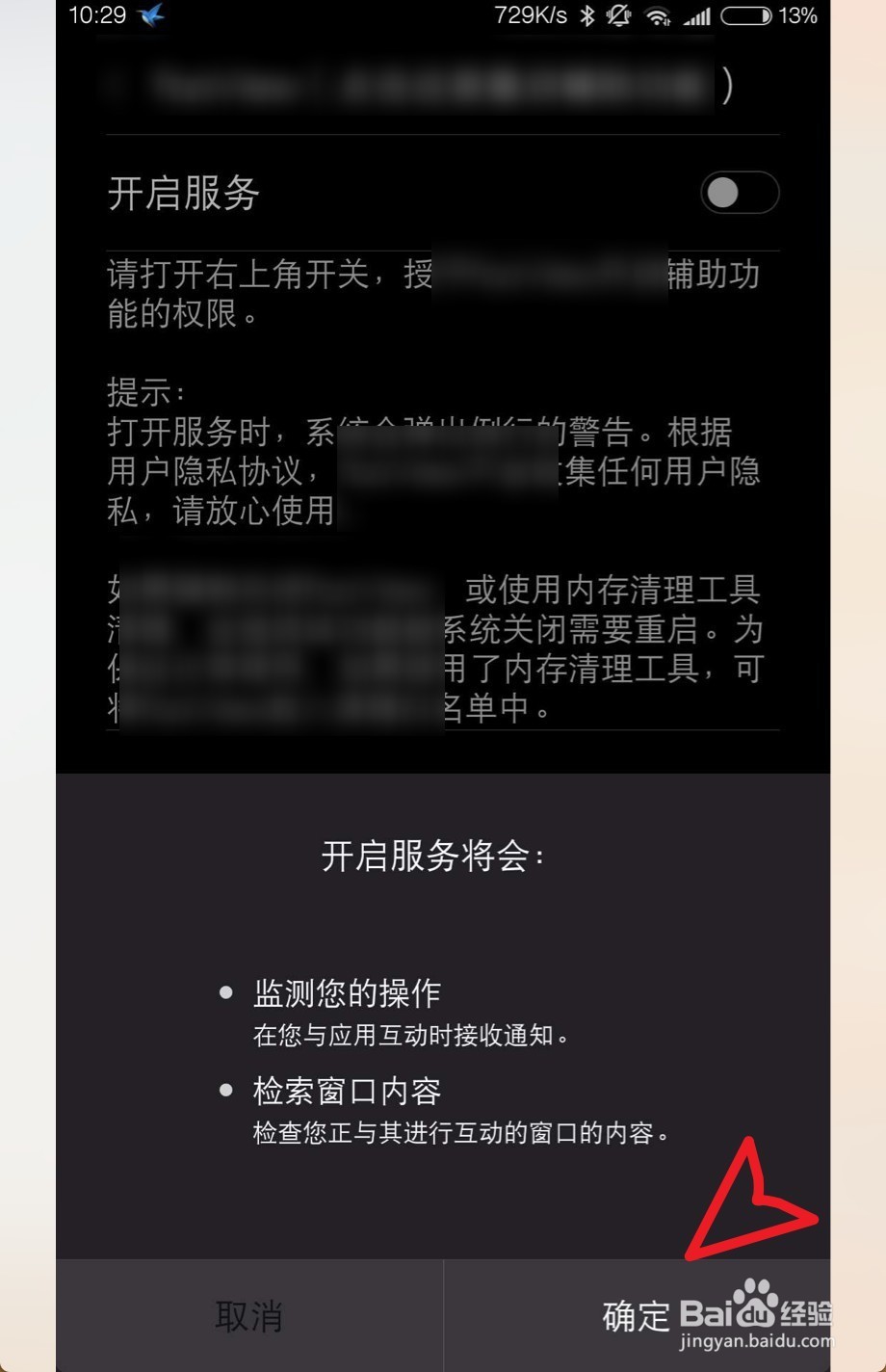
5、在需要进行捕捉画面的时候,按住右侧小白点→点击截图图标。
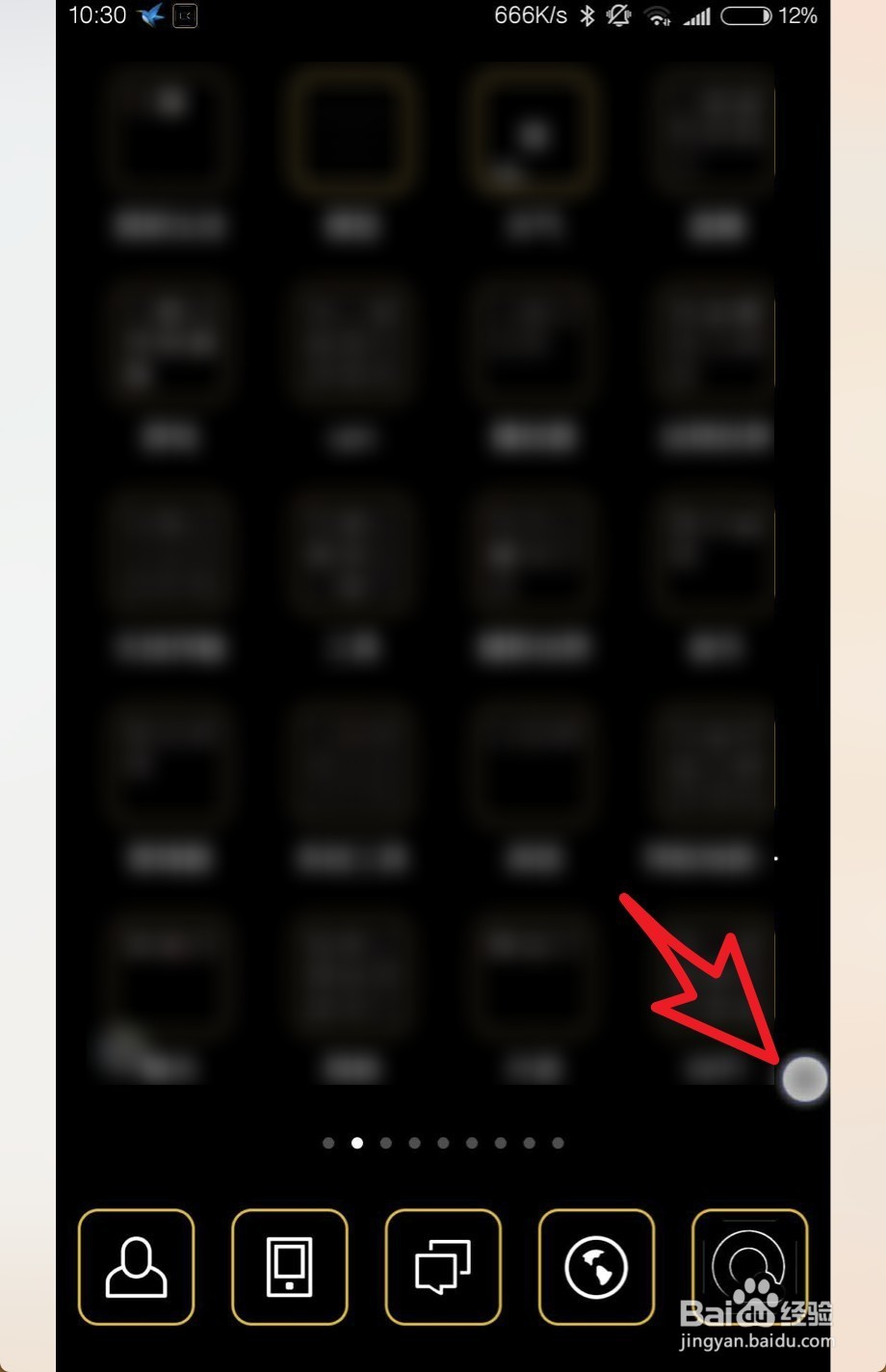

6、点击保存的图标,即可把捕获的画面到手机内存储。

7、捕获长画面:长按小白点→选择黄色截图图标。
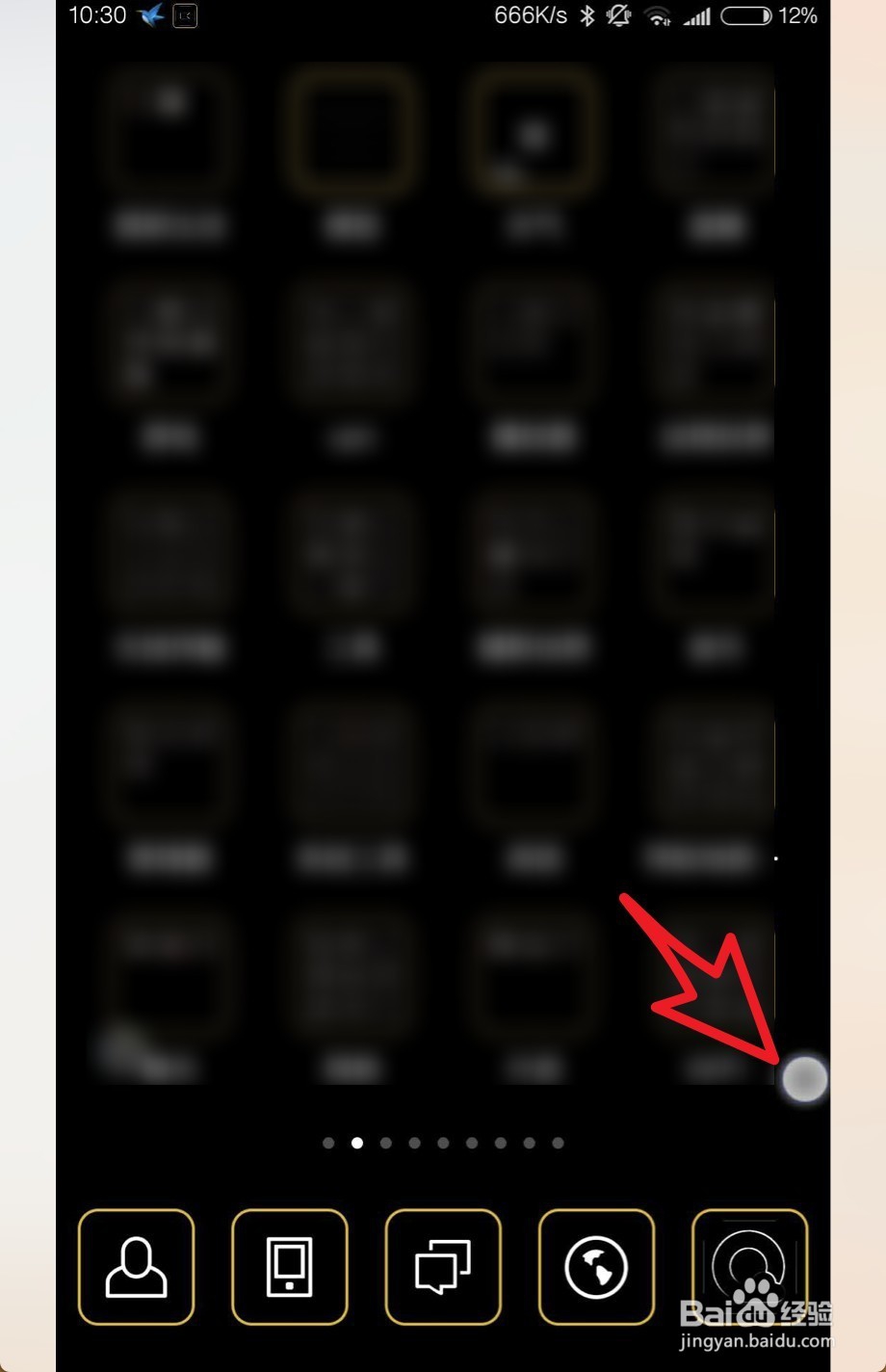
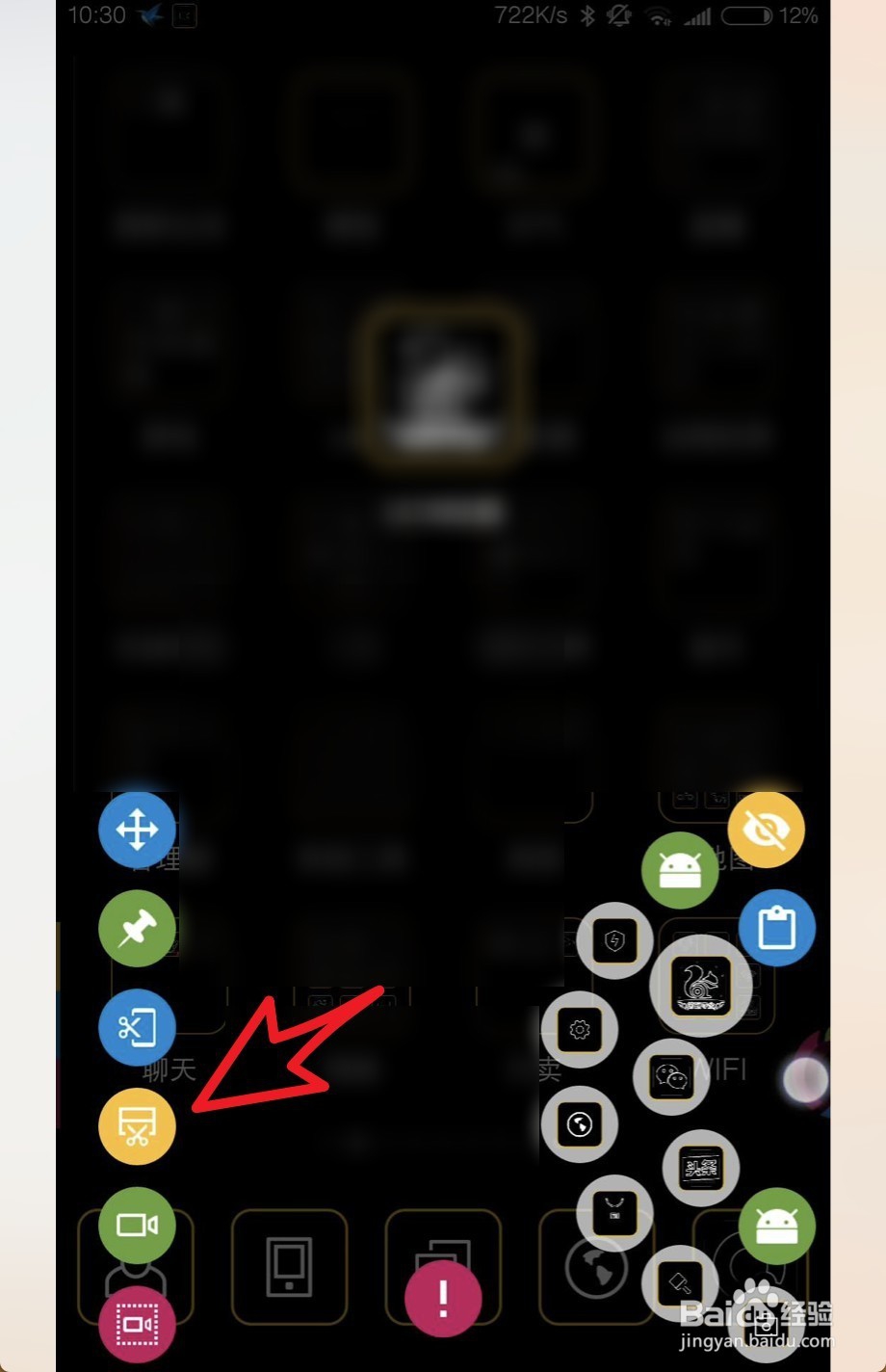
8、滑动屏幕或者点击加号→需要停止后点击左上角的勾→点击图三的保存按钮进行保存。
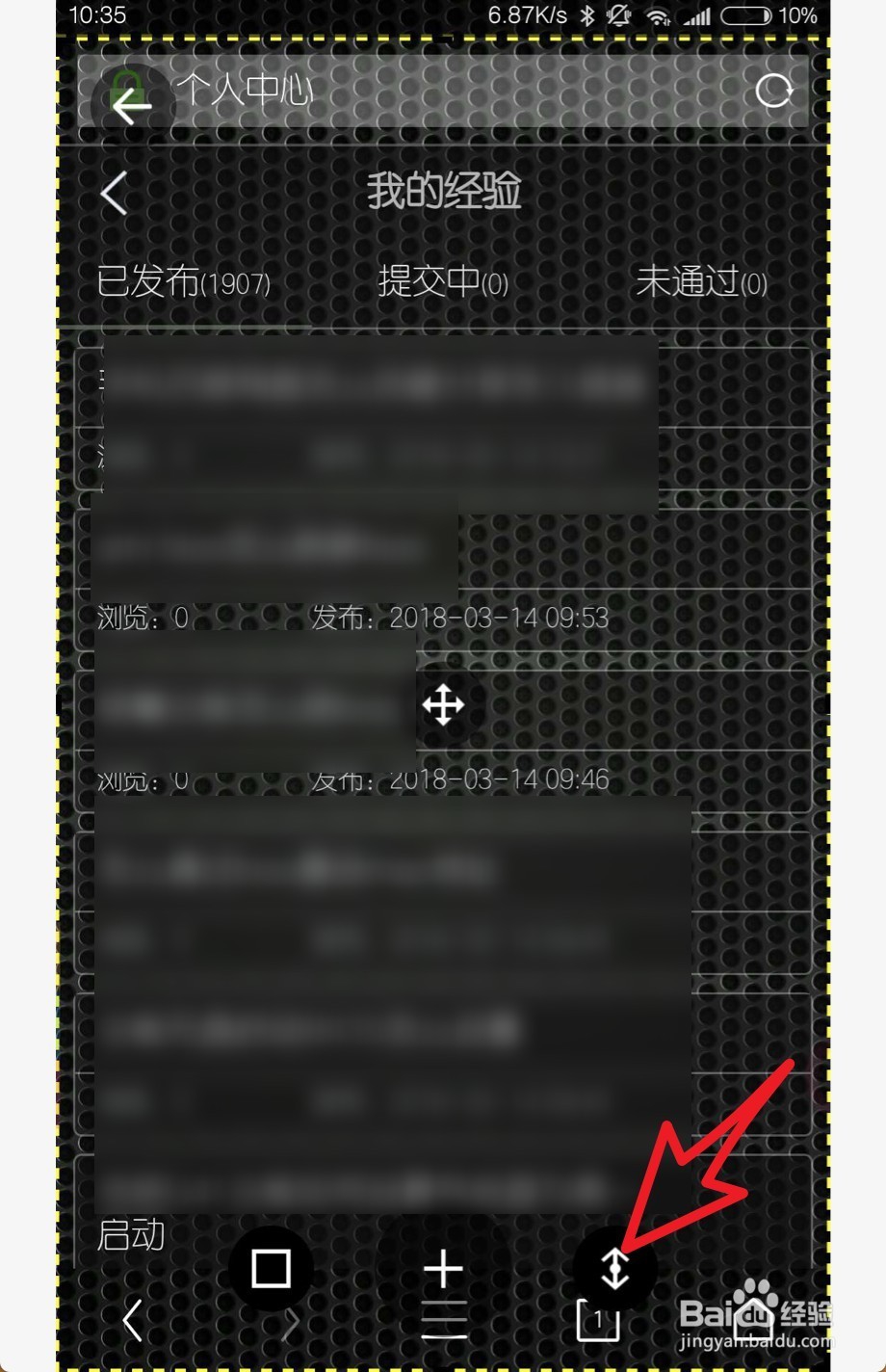


9、捕获后的截图文件位置:打开文件管理器→DCIM文件夹→截图文件夹。


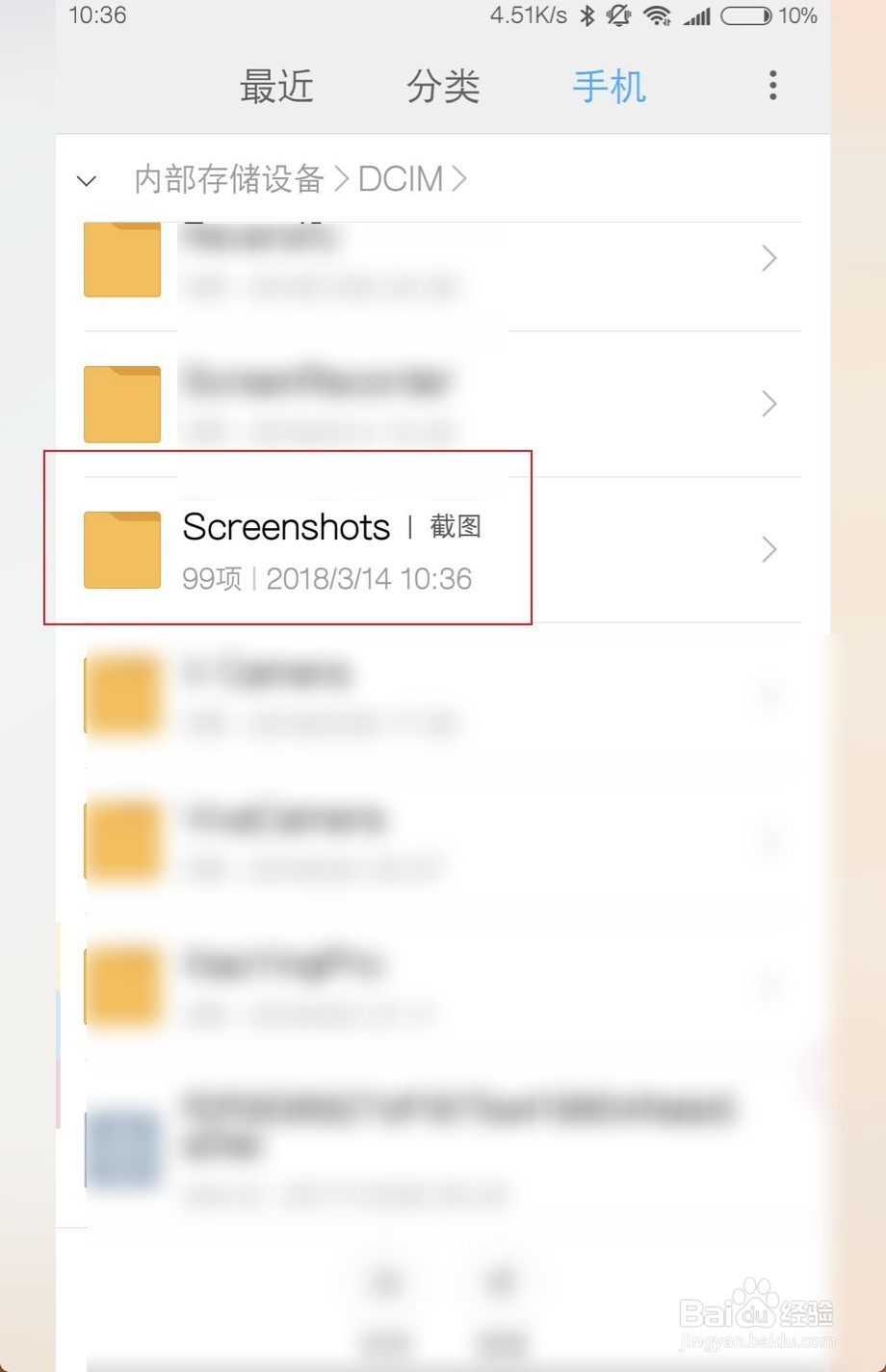
声明:本网站引用、摘录或转载内容仅供网站访问者交流或参考,不代表本站立场,如存在版权或非法内容,请联系站长删除,联系邮箱:site.kefu@qq.com。
阅读量:188
阅读量:134
阅读量:26
阅读量:47
阅读量:40